Laadige alla Instagrami uusim versioon Windows 11 arvuti jaoks
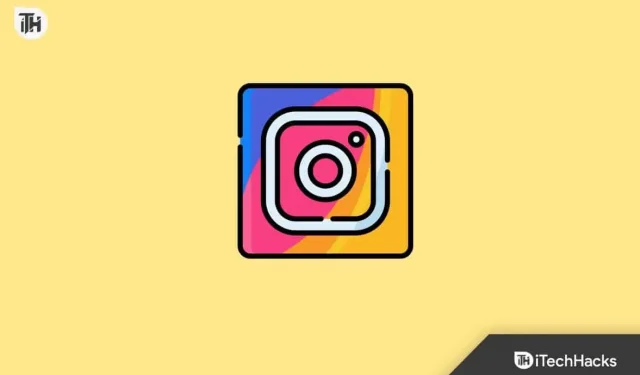
Instagram ei vaja tutvustamist; see on üks populaarsemaid sotsiaalmeediarakendusi, mida maailm on kunagi tundnud. Saate rakenduses fotosid ja videoid jagada ning sõpradega vestelda. Algusaegadel oli Instagram saadaval ainult telefonidele ja tahvelarvutitele, kuid hiljem sai see kättesaadavaks ka arvutitele.
PC-kasutajad pääsesid Instagramile veebisaidi kaudu, kuid seal olid piirangud, näiteks sai suhelda ainult jagatud sõnumitega, mitte saata ega vastata. Kuid operatsioonisüsteemis Windows 11 saate Instagrami hõlpsalt installida ilma piiranguteta.
Laadige alla Instagram PC Windows 11 jaoks
Kui olete Windows 11 kasutaja ja soovite oma arvutis Instagrami juurde pääseda, on teil õnne. Selles artiklis juhendame teid rakenduse allalaadimise ja kasutamise protsessis ning anname teile kasulikke näpunäiteid ja nippe.
Laadige Instagram alla Microsofti poest
Esimene viis Instagrami installimiseks Windows 11 arvutisse on Microsoft Store’i kaudu. See meetod töötab ainult Windowsi uusima versiooni, st Windows 10 ja Windows 11 puhul. Instagrami allalaadimiseks Microsoft Store’ist operatsioonisüsteemis Windows 11 toimige järgmiselt.
- Vajutage klaviatuuril Windowsi klahvi ja seejärel tippige menüüsse Start Microsoft Store . Klõpsake esimest kuvatavat suvandit, et avada oma Windows 11 arvutis Microsoft Store .
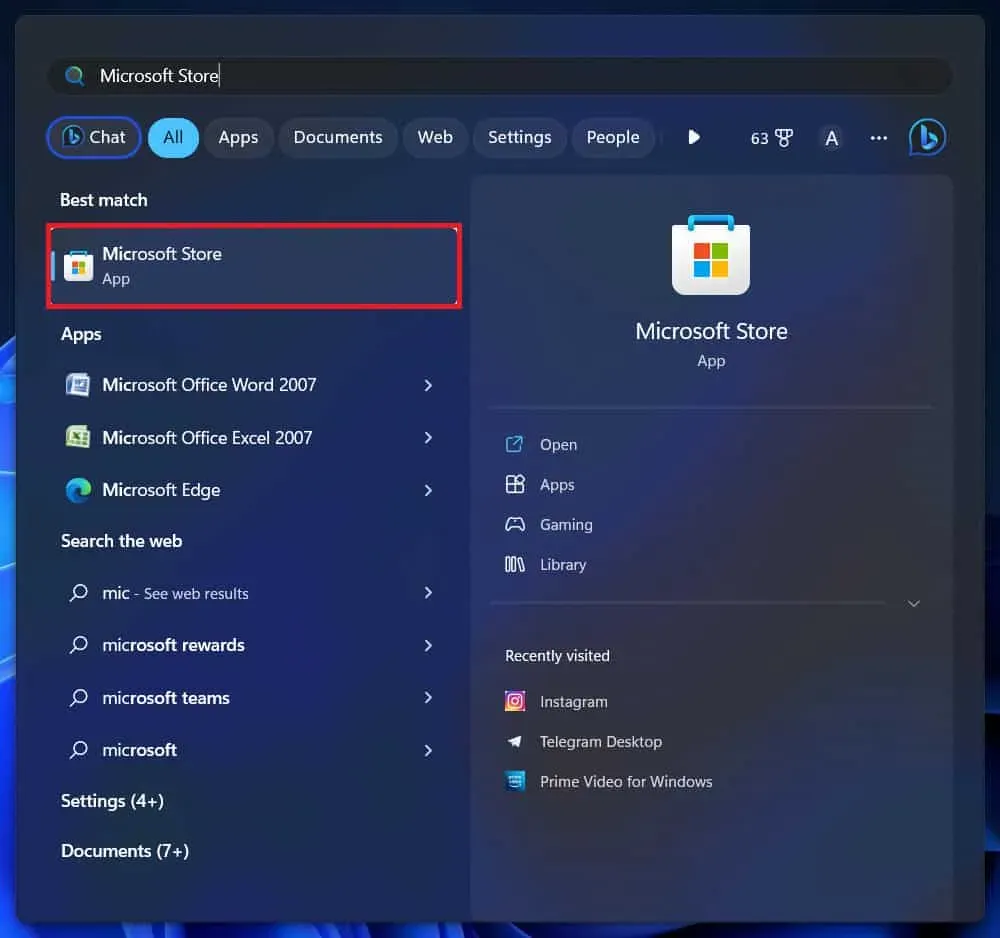
- Microsoft Store’is klõpsake ülaosas otsinguribal ja otsige Instagrami .
- Rakenduse installimiseks klõpsake nuppu Installi .
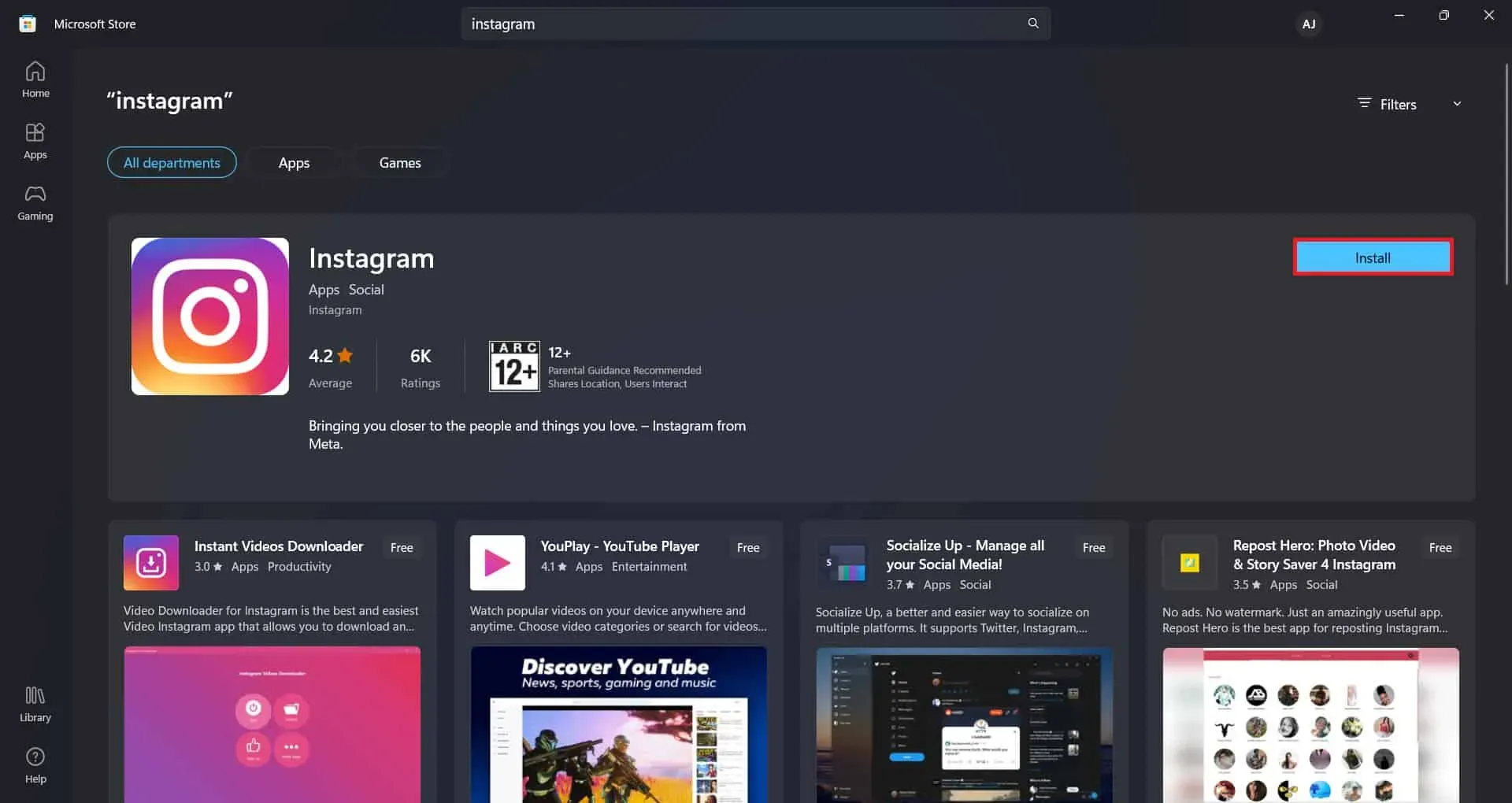
- Pärast seda klõpsake rakenduse käivitamiseks nuppu “Ava” .
- Logige sisse oma kontole ja saate Instagrami kasutada.
Kasutage Instagrami brauseris
Samuti saate veebisaidilt kasutada kogu Instagrami potentsiaali. Varem kehtisid mõned piirangud Instagrami veebisaidi kasutamisel arvutis, kuid nüüd saate Instagrami veebisaidil teha kõike, mida saate teha rakenduses. Seda saate teha, järgides alltoodud samme.
- Avage brauser, mida kasutate oma Windows 11 arvutis, näiteks Microsoft Edge, Mozilla Firefox, Google Chrome jne.
- Tippige aadressiribale www.instagram.com ja vajutage Instagrami minemiseks sisestusklahvi .
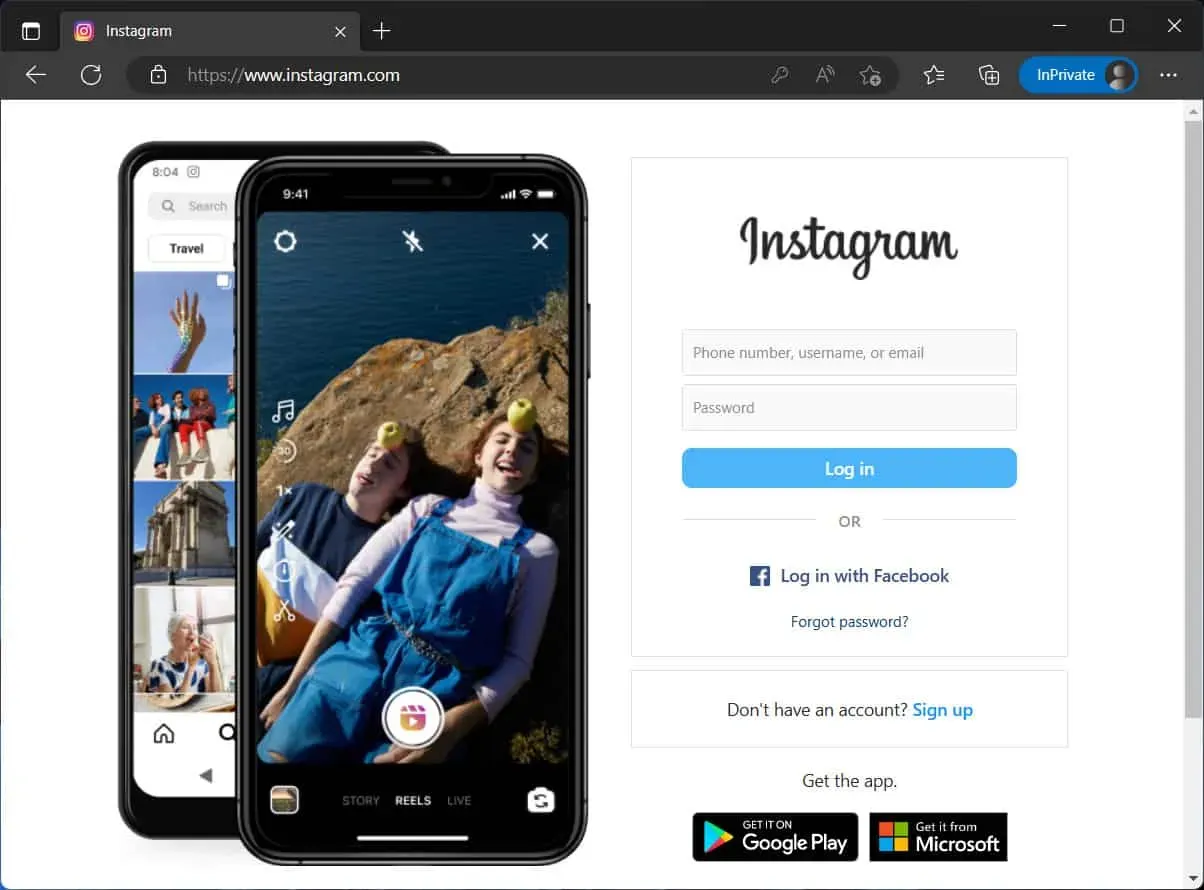
- Nüüd peate oma kontole sisse logima. Sisestage oma konto mandaadid ja klõpsake nuppu Logi sisse .
Laadige Instagram alla BlueStacksist
BlueStacks on Androidi emulaator, mida saate kasutada oma Windowsi arvutis Androidi rakenduste installimiseks ja kasutamiseks. Saate installida BlueStacksi ja seejärel installida sellesse Instagrami. Selleks järgige alltoodud samme.
- BlueStacksi veebisaidile minemiseks klõpsake sellel lingil . BlueStacksi arvutisse allalaadimiseks klõpsake nuppu Laadi alla .
- Avage oma arvutis File Explorer , vajutades klahvikombinatsiooni Windows + E ja navigeerige faili allalaadimise kohta.
- Installeri käivitamiseks topeltklõpsake BlueStacksi faili. BlueStacksi arvutisse installimiseks järgige ekraanil kuvatavaid juhiseid.
- Nüüd avage oma arvutis BlueStacks. Jätkamiseks palutakse teil oma Google’i kontole sisse logida.
- Avage PlayStore BlueStacksis ja installige Instagram siit.
- Kui Instagram on installitud, avage see ja logige sisse oma kontole.
Märge. Lisaks BlueStacksile saate kasutada ka muid Androidi emulaatoreid.
Instagrami installimine Windows 11-sse pole keeruline ülesanne. Kui soovite oma arvutis Instagrami kasutada, aitab see artikkel teid. Oleme loetlenud kõik viisid Instagrami allalaadimiseks ja kasutamiseks Windows 11-s.
KKK
Kas saame Instagrami Windows 11 sülearvutisse alla laadida?
Jah, saate Windows 11-s alla laadida Instagrami. Samuti saate Windows 11-s alla laadida ja käitada erinevaid Androidi rakendusi.
Miks Instagram ei tööta Windows 11-s?
Kui teil on Windows 11 arvutis probleeme Instagramiga, võib selle põhjuseks olla ebastabiilne Interneti- või serveri krahh.
Kuidas saan oma Windowsi arvutis täismahus Instagrami kasutada?
Saate kasutada Instagrami veebisaiti või alla laadida Instagrami rakenduse oma Windowsi arvutisse. Selles artiklis on selle täielikku protsessi arutatud, nii et saate seda jälgida.


Lisa kommentaar